CUCM-Version 10.x Lizenzmigration im PLM-Konfigurationsbeispiel
Inhalt
Einführung
In diesem Dokument wird das Verfahren beschrieben, das zur Migration der Cisco Unified Communications Manager (CUCM)-Lizenzen nach einem Upgrade von früheren CUCM-Versionen auf CUCM Version 10.x verwendet wird.
Voraussetzungen
Anforderungen
Für dieses Dokument bestehen keine speziellen Anforderungen.
Verwendete Komponenten
Die Informationen in diesem Dokument basieren auf den folgenden Hardware- und Softwarekomponenten:
- CUCM-Version 10.x
- LCU-Tool (License Count Utility)
- Prime License Manager (PLM)
Hintergrundinformationen
Nachdem Sie von einer früheren Version von CUCM auf CUCM Version 10.x migriert haben, müssen die Lizenzen separat migriert werden, da die Lizenzierung für CUCM Version 10.x von PLM verwaltet wird.
Für diese Migration gibt es zwei verschiedene Szenarien:
- Eine ältere Version von CUCM wird auf Version 10.x aktualisiert und weiterhin auf derselben Hardware ausgeführt.
- Eine frühere Version von CUCM wird auf einer anderen Hardware ausgeführt, und die neue Version (10.x) ist eine Neuinstallation mit exportierten Daten aus der früheren Version.
Im ersten Szenario wird eine frühere Version als CUCM Version 9.x auf einer virtuellen Maschine (VM) ausgeführt und auf CUCM Version 10.x aktualisiert. In diesem Fall enthält die Produktinstanz nach der Migration die Lizenzdetails, die Sie verwenden und in die Lizenzen umwandeln können, die über die Lizenzmigrationsoption in PLM entsprechen. Sie können auch den Migrationsbericht verwenden, um die neue Lizenzdatei vom Lizenzierungsteam zu erhalten.
Im zweiten Szenario wird eine Migration von einem Media Convergence Server (MCS) zum Cisco Unified Computing System (UCS) durchgeführt, wobei die migrierten CUCM-Instanzen die Lizenzdetails nicht enthalten. In diesem Szenario wird eine frühere CUCM-Version auf einem anderen Server ausgeführt (z. B. einem MCS-Server). Dieselbe CUCM-Version wird auf einer VM im UCS installiert, die durchgeführte Sicherung wird auf der VM wiederhergestellt und anschließend auf CUCM Version 10.x aktualisiert. In diesem Fall enthält der aktualisierte CUCM nicht die Lizenzinformationen der alten Server, was in Bezug auf die Lizenzierung einer Neuinstallation von CUCM Version 10.x ähnelt.
Konfigurieren
In diesem Abschnitt wird das Verfahren beschrieben, das zur Migration der Lizenzen verwendet wird, wenn eine frühere Version von CUCM auf einer anderen Hardware ausgeführt wird. Die neue Version (10.x) ist eine Neuinstallation mit exportierten Daten aus der früheren Version (Migration im zweiten Szenario).
Lizenzdetails aus der früheren CUCM-Version abrufen
Bevor Sie mit dem Upgrade beginnen, müssen Sie die Lizenzdetails aus der früheren CUCM-Version abrufen. Gehen Sie wie folgt vor, um die Lizenzdetails zu erfassen:
- Navigieren Sie zur Seite Cisco Download Software.
- Laden Sie die neueste Version des LCU-Tools herunter (LCUZIP-Ver9.1.2.zip).
- Führen Sie das Programm vor dem Upgrade aus, um einen Lizenzbericht des früheren CUCM-Clusters zu generieren.
Erstellen eines Lizenzmigrationsantrags in PLM
Nach dem Upgrade müssen Sie eine Anfrage für die Lizenzmigration in PLM erstellen. Gehen Sie wie folgt vor, um die Anforderung zu generieren:
- Melden Sie sich mit den Anmeldeinformationen der Verwaltungsseite für CUCM Version 10.x bei PLM an, und wählen Sie im Dropdown-Menü "Lizenzen" die Option Fulfillment aus:
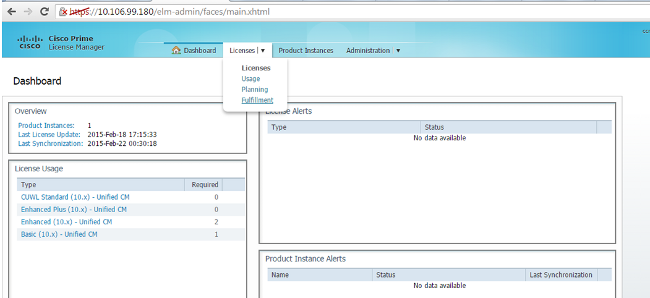
- Wählen Sie Lizenzen migrieren ... aus dem Dropdown-Menü "Other Fulfillment Options" (Andere Bereitstellungsoptionen):
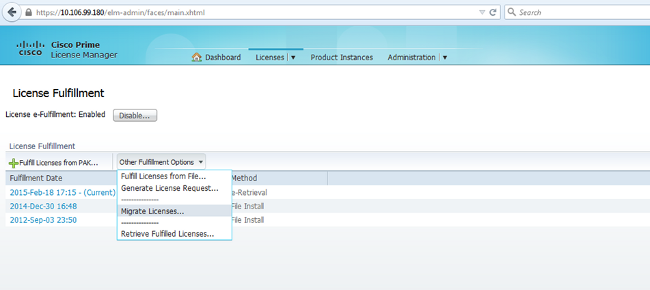
- Wählen Sie Unified CM als Produkttyp und 10.X als neue Lizenzversion aus, und klicken Sie dann auf Weiter:
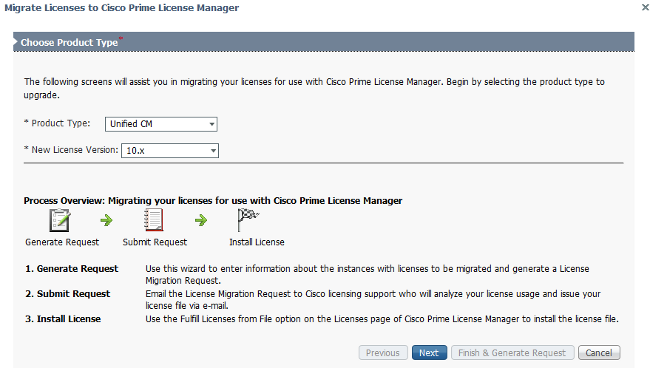
- Aktivieren Sie das Kontrollkästchen Zusätzliche Unified CM-Produktinstanzen anzeigen, um die aktuelle aktualisierte CUCM-Instanz (10.x) anzuzeigen.
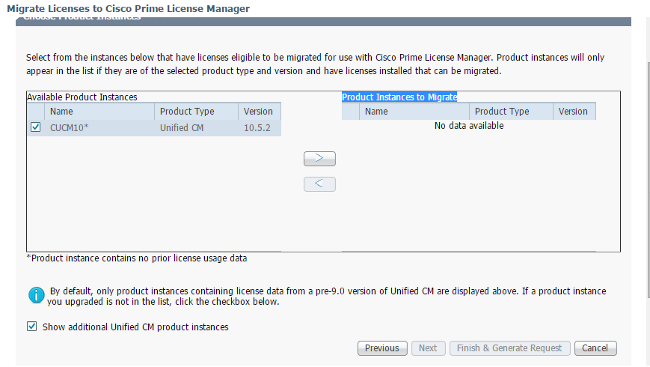
- Wenn die Produktinstanz in der Liste Verfügbare Produktinstanzen angezeigt wird, wählen Sie sie aus, und klicken Sie auf die > Schaltfläche, um sie in die Liste Zu migrierende Produktinstanzen zu verschieben. Klicken Sie nach Abschluss auf Weiter.
- Klicken Sie auf Weiter, wenn Sie folgende Meldung sehen:
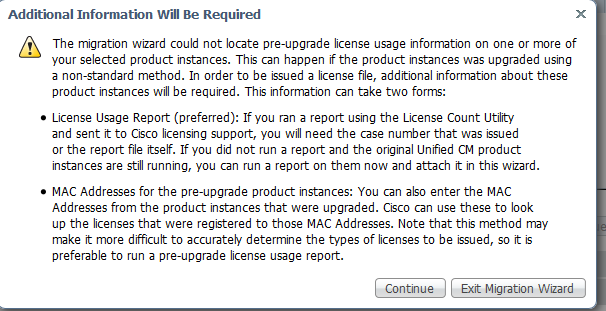
- Geben Sie einen Wert für Telefone in das Feld "Public Space Phones" (Öffentliche Telefone) ein, die keinem Benutzer zugeordnet sind. Wenn es keine Telefone im öffentlichen Bereich gibt oder Sie nicht sicher sind, können Sie 0 eingeben (dies ist ein Pflichtfeld):
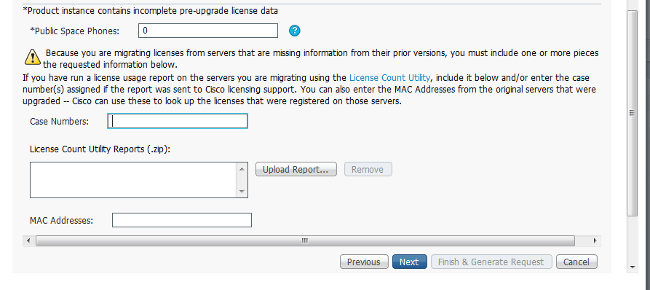
Auf dieser Seite gibt es drei Optionen, mit denen Sie Informationen zu den aktuellen Lizenzen der vorherigen CUCM-Version abrufen können:
- Option 1: Wenn Sie bereits einen LCU-Bericht erstellt haben und auch eine Serviceanfrage (Service Request, SR) beim Lizenzierungsteam geöffnet ist, können Sie die SR-Nummer angeben, an die der LCU-Bericht angefügt ist.
- Option 2: Sie können den LCU-Bericht hochladen, den Sie im Abschnitt Obtain License Details (Lizenzdetails abrufen) der vorherigen CUCM-Version generiert haben.
- Option 3: Diese Option gilt nur für CUCM-Versionen vor Version 9.x, bei denen die Lizenzen in einer MCS-Bereitstellung an die MAC-Adresse (Media Access Control) gebunden oder an die MAC-Lizenz in einer VM-Bereitstellung gebunden sind. Geben Sie die MAC-Adresse der späteren CUCM-Version an, an die alle Lizenzen gebunden sind, um die DLU-Informationen (Device License Unit) abzurufen.
Wählen Sie eine der drei Optionen aus, und klicken Sie auf Weiter. - Option 1: Wenn Sie bereits einen LCU-Bericht erstellt haben und auch eine Serviceanfrage (Service Request, SR) beim Lizenzierungsteam geöffnet ist, können Sie die SR-Nummer angeben, an die der LCU-Bericht angefügt ist.
- Geben Sie auf der nächsten Seite zusätzliche Informationen zur Art und Weise an, wie dieses Upgrade erworben wurde. Wenn Sie einen gültigen Vertrag verwenden, geben Sie die Vertragsdetails an. Geben Sie auf andere Weise die Verkaufsauftragsnummer für den Kauf an, und geben Sie die Cisco Connection Online (CCO)-ID an. Geben Sie bei Bedarf weitere Details zusammen mit einer Beschreibung an, und klicken Sie dann auf Beenden und Erstellen der Anforderung:
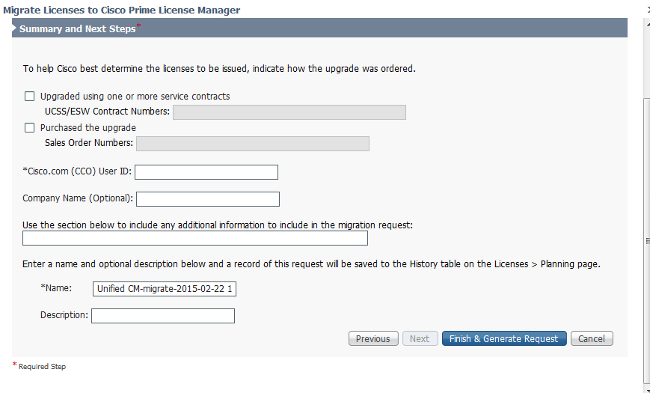
Abrufen und Installieren der neuen Lizenzdatei
Gehen Sie wie folgt vor, um eine neue Lizenzdatei vom Lizenzierungsteam zu erhalten und zu installieren:
- Laden Sie die Lizenzmigrationsanfrage (ZIP-Datei) herunter, die alle für die Lizenzmigration erforderlichen Details enthält, und senden Sie sie an das Lizenzierungsteam, um eine neue Lizenzdatei (.bin-Datei) zu erhalten.
- Wenn das Lizenzierungsteam die neue Lizenzdatei gesendet hat, wählen Sie Vollständige Lizenzen aus Datei... aus dem Dropdown-Menü "Other Fulfillment Options" (Andere Bereitstellungsoptionen):
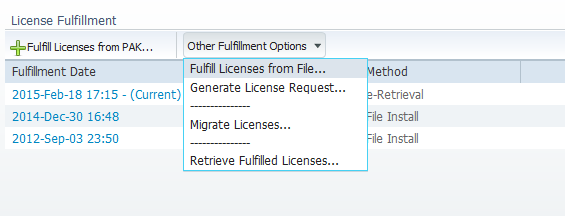
- Laden Sie die neue Lizenzdatei (.bin-Datei) hoch, wenn das Popup-Fenster "Install License File" (Lizenzdatei installieren) angezeigt wird, um die neue Lizenz in PLM zu installieren:
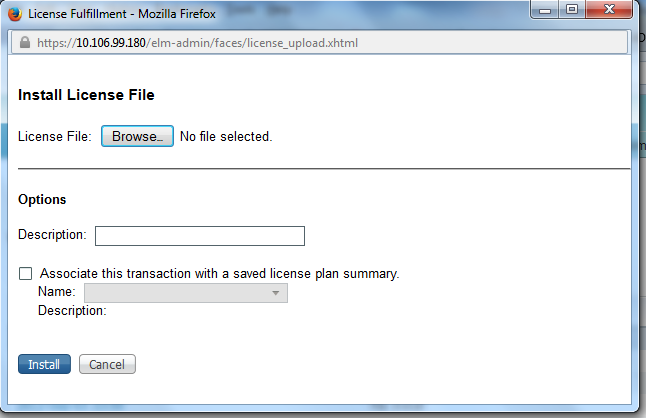
- Navigieren Sie nach der Installation der Lizenz zur Seite "Produktinstanzen", und klicken Sie auf Jetzt synchronisieren:
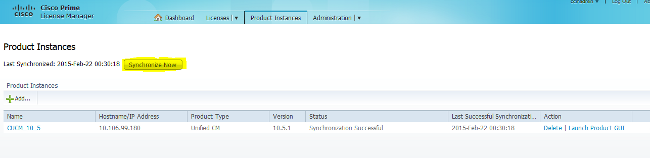
Überprüfen
Um zu überprüfen, ob Ihre Konfiguration ordnungsgemäß funktioniert, navigieren Sie zu Licenses > Usage (Lizenzen > Nutzung). Wenn die Migration erfolgreich war, wird der Status für alle Lizenztypen als In Compliance angezeigt:
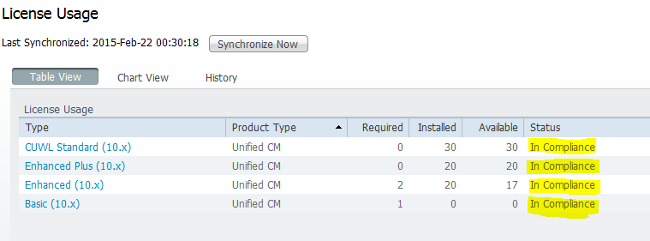
Fehlerbehebung
Für diese Konfiguration sind derzeit keine spezifischen Informationen zur Fehlerbehebung verfügbar.
Zugehörige Informationen
Revisionsverlauf
| Überarbeitung | Veröffentlichungsdatum | Kommentare |
|---|---|---|
1.0 |
13-Mar-2015 |
Erstveröffentlichung |
 Feedback
Feedback